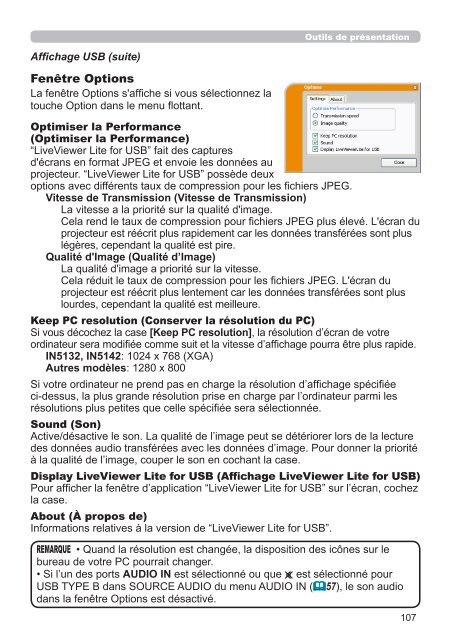standby - InFocus
standby - InFocus
standby - InFocus
You also want an ePaper? Increase the reach of your titles
YUMPU automatically turns print PDFs into web optimized ePapers that Google loves.
Outils de présentation<br />
Affichage USB (suite)<br />
Fenêtre Options<br />
La fenêtre Options s'affiche si vous sélectionnez la<br />
touche Option dans le menu flottant.<br />
Optimiser la Performance<br />
(Optimiser la Performance)<br />
“LiveViewer Lite for USB” fait des captures<br />
d'écrans en format JPEG et envoie les données au<br />
projecteur. “LiveViewer Lite for USB” possède deux<br />
options avec différents taux de compression pour les fichiers JPEG.<br />
Vitesse de Transmission (Vitesse de Transmission)<br />
La vitesse a la priorité sur la qualité d'image.<br />
Cela rend le taux de compression pour fichiers JPEG plus élevé. L'écran du<br />
projecteur est réécrit plus rapidement car les données transférées sont plus<br />
légères, cependant la qualité est pire.<br />
Qualité d'Image (Qualité d’Image)<br />
La qualité d'image a priorité sur la vitesse.<br />
Cela réduit le taux de compression pour les fichiers JPEG. L'écran du<br />
projecteur est réécrit plus lentement car les données transférées sont plus<br />
lourdes, cependant la qualité est meilleure.<br />
Keep PC resolution (Conserver la résolution du PC)<br />
Si vous décochez la case [Keep PC resolution], la résolution d’écran de votre<br />
ordinateur sera modifiée comme suit et la vitesse d’affichage pourra être plus rapide.<br />
IN5132, IN5142: 1024 x 768 (XGA)<br />
Autres modèles: 1280 x 800<br />
Si votre ordinateur ne prend pas en charge la résolution d’affichage spécifiée<br />
ci-dessus, la plus grande résolution prise en charge par l’ordinateur parmi les<br />
résolutions plus petites que celle spécifiée sera sélectionnée.<br />
Sound (Son)<br />
Active/désactive le son. La qualité de l’image peut se détériorer lors de la lecture<br />
des données audio transférées avec les données d’image. Pour donner la priorité<br />
à la qualité de l’image, couper le son en cochant la case.<br />
Display LiveViewer Lite for USB (Affichage LiveViewer Lite for USB)<br />
Pour afficher la fenêtre d’application “LiveViewer Lite for USB” sur l’écran, cochez<br />
la case.<br />
About (À propos de)<br />
Informations relatives à la version de “LiveViewer Lite for USB”.<br />
REMARQUE • Quand la résolution est changée, la disposition des icônes sur le<br />
bureau de votre PC pourrait changer.<br />
• Si l’un des ports AUDIO IN est sélectionné ou que est sélectionné pour<br />
USB TYPE B dans SOURCE AUDIO du menu AUDIO IN (57), le son audio<br />
dans la fenêtre Options est désactivé.<br />
107